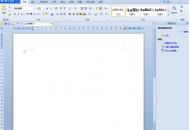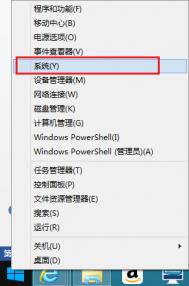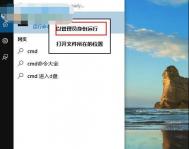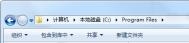Win8系统下如何查询版本号
微软经常会对系统进行更新,就连一个win8就有很多不同的版本号,所以用户们经常是看的眼花缭乱,无法辨别当前版本是否为最新版本。有很多人是根据系统桌面的特色来辨别的,因为每个版本都尤其特殊性,但是一个个的查看其特色是个很费时的事,尤其是有些版本之间并没有很大的差别,所以这个方法并不是很实用的。今天图老师小编学到了一个方法,可以快速帮我们辨别出win8的版本号,下面就是快速查看Win8版本号的技巧。
Win8系统查询版本号的方法如下
1、按WIN+R组合键,然后输入winver 命令并回车;

2、这时会打开一个关于 windows的小窗口,我们可以在其中查看到当前Win8系统的版本,还有内部版本号,由下面的图我们可以看出,当前系统为 Windows8.1 版本 内部版本号为 9600 ;

以上的方法是最快速查看win8版本号的方法,其他的方法也有很多,但是这是最方便的方法了,这个方法也对其余的win7、Win10奏效,大家可以试试看!
win8系统管理员帐号被禁用怎么办?
很多用惯了win7系统的人都知道Tulaoshi.com,win7系统登入时都是默认的管理员账户,不用手动选择哪一个账户,系统会自动默认是管理员账户的。但是升级到win8系统之后,系统不再默认为管理员账户,有了更多的选择,我们可以选择本地账户进行登入,这对于用户来说有了更多的选择性,是个好事,而且对于系统的保护也是有很大的进步的,但是最近却有用户反映说win8系统的管理员账户被禁用了,这可怎么办呢?下面图老师小编就来教大家win8电脑中的管理员账户被禁用了怎么办?
解决win8系统管理员帐号被禁用的方法
1.首先,我们返回到win8电脑的传统桌面位置,之后,我们同时按下键盘上的win+X快捷键打开电脑的快捷窗口,在打开的窗口中,我们点击选择命令提示符选项。
(本文来源于图老师网站,更多请访问https://m.tulaoshi.com/windowsxitong/)
2.在打开的命令提示符窗口中,我们输入net localgroup Administrators 命令,然后回车,在窗口出现的反馈信息中,我们查看一下是否只有一个Administrator账户。

3.之后,我们重启一下自己的win8电脑,进入到安全模式中,登录的时候,我们就可以看到administrator账户了,我们点击该账户登陆。
(本文来源于图老师网站,更多请访问https://m.tulaoshi.com/windowsxitong/)4.进入系统之后,我们同时按下win+R打开运行窗口,然后在其中输入netplwiz.exe并回车,在打开的窗口中,我们选择要进行设置的账户并双击打开,之后切换到组成员选项卡中,将测试1帐户设定到管理员(Administrator组)中,点击确定按钮,然后回到高级用户帐户控制再点击确定。

以上的方法可以很好的帮助我们解决管理员账户被禁用的问题,只要简单的四个步骤就可以啦!遇到同意问题的小伙伴们可以试试哦!
Win8双系统设置系统等待时(图老师整理)间的方法
现在的电脑都设置了双系统,这是极其平常的事情,两个系统之间相互切换可以提高我们的工作效率。按照一般的步骤,win8双系统启动之前都会让用户选择想要开启的系统,这就涉及到一个等待时间的问题,如果等待时间过长,我们就需要很长一段时间才会启动系统,但如果等待时间过短,还没来得及选择后台就自动默认系统了,这两者都不是什么好事。下面图老师小编就来教大家Win8双系统如何设(m.tulaoshi.com)置选择系统的等待时间的方法?
Win8双系统设置系统等待时间的方法如下
1、在Win8系统中,右键点击桌面上的这台电脑图标,然后选择属性;

2、然后点击左侧的高级系统设置选项;

3、在后在高级选项卡中,点击下面红框区域的设置按钮;

4、这时我们就来到了启动和故障恢复窗口,如下图:将显示操作系统列表的时间这一项的时间调成你想等待的时间即可,最后确定,一般来说等待时间只要够我们选择操作系统按上下键的时候就够了,2-5秒即可。

对于等待时间的设置,最好是选择一个适中的,试想一下如果等待时间长了,开机的时间就延后了,适当把时间缩短,可以快速帮助我们提高开机速度!
Win8如何设置鼠标点击打开文件夹的方法
大家都知道,想要打开电脑中的文件只需要双击打开就可以了,很多人都觉得这是个很正常的事情,没有什么异样,但是不知道大家有没有发现,如果想要打开手机中的应用,仅需要单击就可以打开了,这就是不同之处。但是有没有什么方法可以让大家打开电脑文件的时候也只需要单击就可以呢?这样是不是比双击更加的方便呢?看似是个无关紧要的事情,但是还是有很多人会想要试试这样的方法是否可以实现。下面图老师小编教大家Win8设置鼠标单击打开文件夹的技巧。

Win8设置鼠标点击打开文件夹的方法如下
一、打开win8纯净版的桌面,然后双击鼠标左键打开这台电脑,在一个名为文件的选项卡栏目之中切换到查看选项卡。

二、鼠标点击选项卡右边出现的选项图标。

三、在弹出来的界面中,我们选择常规这个选项卡,并在打开项目方式栏目里选中通过单击打开项目,然后点击确定进行保存,当我们回到win8系统的桌面我们就会发现,任意打开一个文件夹都只需要单击鼠标左键就可以了。


以上的方法是对win8系统奏效的,其实大家也可以试试win7、win10系统,说不定这个方法也是同样有效的。但是大家要注意这个方法仅对于文件夹奏效,对于一些程序就没有用处了!
Win8系统时间为12小时制怎么调整
不知道大家注意到没有,我们的电脑上的时间显示一般都是24小时制的,比如说下午6点,显示的即为18点,有些人喜欢24小时制,因为这种显示时间的方法更为标准,但是也有人觉得24小时制比较繁琐,没有12小时制那么的直观明了,可以直接看清楚当前的时间,这是每个人的看法不一,无法去判定说到底谁对谁错。今天图老师小编想为大家介绍的题目就是,如何让win8电脑中的时间显示格式为12小时制?
调整Win8系统时间为12小时制的方法教程
1.首先,我们需要返回到win8系统的传统桌面位置,在win8系统传统桌面的右下角位置,也就是通知区域的位置,我们点击一下时间标签,就可以看到如下图中所示的窗口了,在这个窗口中,我们点击下方的更改日期和时间设置选项。

2.在接下来弹出的日期和时间的设置窗口中,我们将界面切换到日期和时间这一栏,然后点击窗口中的更改日期和时间。

3.之后会弹出一个新的设置窗口,我们点击窗口下方的更改日历设置,在出现的自定义格式窗口中,我们将界面切换到时间这一栏中,就可以对显示进行设置了,如下图中所示,我们可以看出其中 h/H 代表 12小时制/24小时制,而tt则代表上午下午我们只需要在时间格式处将短时间设置为:tt hh:mm 长时间设置为 tt hh:mm:ss即可

关于时间显示方法的设置,大家都可以随时设置改动的,可以根据每个人的要求来设置,操作方法也是很简单的,系统中有相关的按钮来帮助操作,赶快来试一下吧!